Discord ist ein beliebter Messenger. Wie bei allen Diensten lässt sich aber auch bei dem Kommunikations-Tool die eine oder andere Störung nicht vermeiden. Ist Discord down oder seid nur ihr betroffen? Wir helfen euch, wenn das Programm nicht funktioniert.
Discord: „Sorry, you have been blocked“?
Update vom 29.09.2023: Aktuell gibt es eine große Störung bei Discord. Seit Freitagmittag melden Nutzer, dass sie sich nicht im Gesprächs-Tool anmelden können. Stattdessen wird eine Meldung angezeigt, dass ihr Account gesperrt sei („Sorry, you have been blocked“). Seid ihr geblockt, seid ihr also nicht alleine und habt (aller Voraussicht nach) auch nichts getan, was eine Account-Sperre gerechtfertigt. Manchmal bleibt man auch eingeloggt, kann aber keine Nachrichten verschicken. Noch ist nicht bekannt, wo das Problem liegt und wie lange die Störungen anhalten werden. Das Problem soll vor allem bei Discord am PC auftreten. In der App für Android und iOS soll hingegen ein Login weiterhin möglich sein.
Bereits gestern wurden vom offiziellen Support-Kanal von Discord Störungen auf der Plattform gemeldet. Aktuell gibt es aber keine Anzeichen dafür, dass Discord down ist. Auf der Status-Seite der Server wird alles im grünen Bereich angezeigt (bei Discord ansehen). Es scheint sich um ein größeres technisches Problem beim Anbieter zu handeln-
Ursprünglicher Beitrag:
Manchmal gibt es auf Seiten des Anbieters ein Problem, weil zum Beispiel Server gewartet werden oder ausgefallen sind. Dann bleibt nichts anderes übrig, als abzuwarten, bis die Störungen beseitigt wurden. In anderen Fällen funktioniert Discord hingegen nur bei einem selbst nicht. Dafür gibt es gängige Lösungen, mit denen man die Störungen oft selbst beheben kann.
Server Status: Ist Discord down?
Funktioniert Discord bei euch nicht und könnt ihr niemanden anrufen, erreichen oder kommen eure Nachrichten nicht an, solltet den Discord-Server-Status überprüfen. Hierfür gibt es eine eigene Webseite, die euch verschiedene Informationen liefert. Sind Störungen bekannt, werden diese hier ebenfalls mitgeteilt.
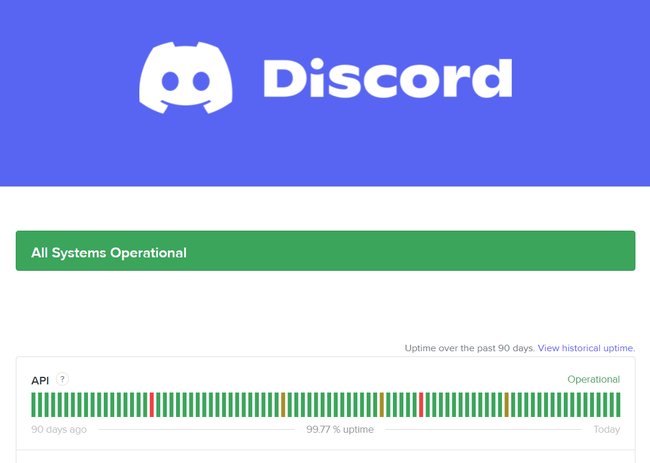
Ist auf der Seite alles im grünen Bereich, ist bei den Servern alles in Ordnung. Wird hingegen ein Bereich rot angezeigt, gibt es eine Störung bei diesem Dienst. Hier solltet ihr also abwarten, bis Probleme bei Discord beseitigt wurden.
Alternativ könnt ihr auch einen Blick auf Twitter werfen. Manchmal werden Probleme beim Anbieter nicht sofort kommuniziert. Unter gängigen Suchbegriffen wie „discord down“ berichten betroffene Nutzer, wenn sie eine Discord-Störung bei sich feststellen. Hier könnt ihr überprüfen, ob auch andere ein Problem bei dem Tool haben und euch gegebenenfalls austauschen.
Discord geht nicht? Das kann man tun
Falls der Server-Status und auch die sozialen Medien keine Hinweise auf Discord-Störungen geben, liegt das Problem vermutlich an eurem Programm, wenn etwas nicht funktioniert.
- Ihr solltet zunächst sicherstellen, ob die Internetverbindung an dem Gerät, auf dem Discord läuft, funktioniert.
- Stellt auch sicher, dass keine Firewall oder ein anderes Sicherheitsprogramm dafür sorgen, dass Discord nicht richtig funktioniert.
- Schließt über den Task-Manager Programme im Hintergrund, die ihr nicht benötigt. Auch hierdurch können sich Störungen bei Discord ergeben.
- Ihr solltet Discord „Als Administrator ausführen“, damit alles ordnungsgemäß läuft.
- Auch ein Computer-Neustart hilft oft, Probleme zu beheben.
- Geht Discord immer noch nicht, löscht das Programm und installiert es neu. Dabei solltet ihr auch alle Discord-Ordner und -Dateien im „AppData“-Verzeichnis löschen.
Bei anhaltenden Störungen solltet ihr auch den Discord-Support kontaktieren.
Falls ihr nur keinen Ton hört beziehungsweise euer Bild oder Sound nicht übertragen wird, solltet ihr auch sicherstellen, dass die angeschlossene Hardware wie Mikrofon, Webcam und Lautsprecher richtig angeschlossen sind und sauber funktionieren.


